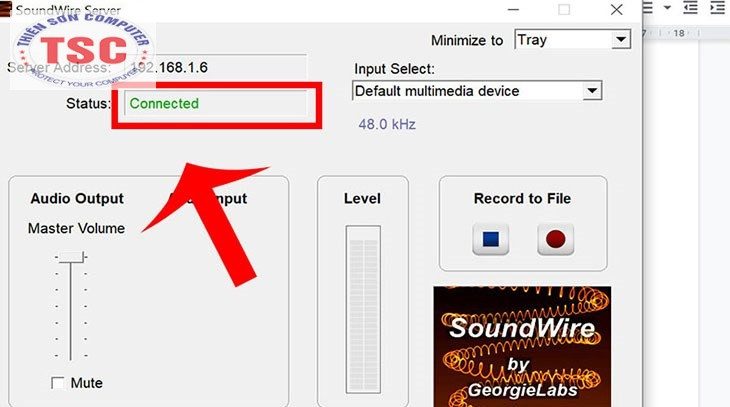THỦ THUẬT
“Hô biến” điện thoại thành loa không dây cho máy tính
Mẹo “Hô biến” điện thoại thành loa không dây cho máy tính.
Bạn đang trong trường hợp máy tính bị hỏng và không hoạt động thì hãy cùng tham khảo Mẹo “Hô biến” điện thoại thành loa không dây cho máy tính ở dưới đây nhé.
1.Kết nối trên phần mềm AudioReplay.
AudioReplay là ứng dụng miễn phí cho phép bạn có thể biến chiếc điện thoại Android thành chiếc loa không dây cho máy tính hệ điều hành Windows. Những lưu ý khi bạn cần biết:
- Khi dùng chung mạng kết nối thì AudioReplay mới có thể truyền tải âm thanh từ máy tính lên tới điện thoại Android.
- Nếu bạn muốn dừng phát âm thanh trên máy tính thì chỉ cần đóng cửa sổ AudioReplay là được.
- Kết nối thất bại thì bạn nên tạm tắt AudioReplay trong vài phút khi kết nối thành công thì khởi động lại.
- Có thể hoạt động không ổn định vì AudioReplay vẫn trong giai đoạn thử nghiệm.
Nếu bạn biến điện thoại thành loa Bluetooth thì âm thanh phát ra không mang đến trải nghiệm xuất sắc. Nên về lâu dài thì bạn nên sắm sửa một chiếc loa Bluetooth chuyên dụng.
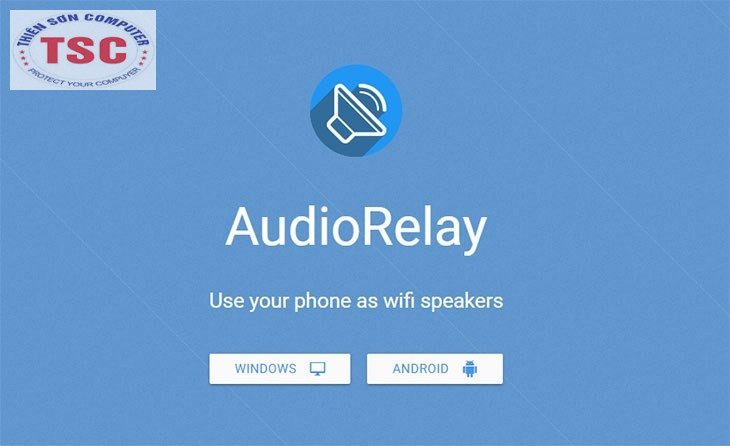
Chuẩn bị và thực hiện.
- Máy tính windows XP trở lên
- Điện thoại Android 5.0 trở lên.
- Kết nối mạng LAN để đảm bảo các thiết bị cùng chung wifi.
B1: Tải ứng dụng AudioReplay về điện thoại.
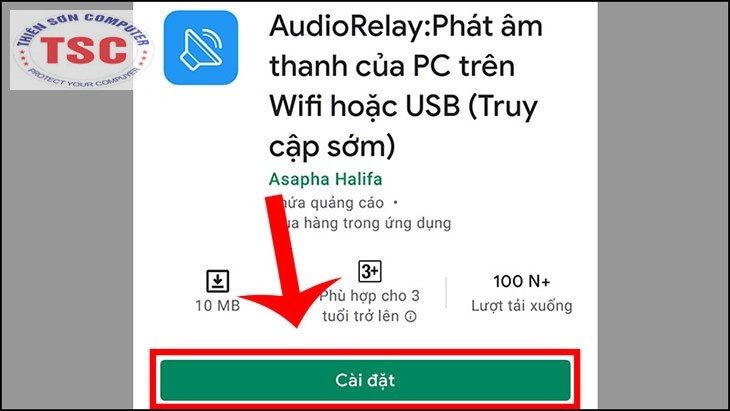
B2: Để tiến hành cài đặt AudioReplay lên windows thì bạn khởi động chạy gói tin, chọn Run this program anyway.
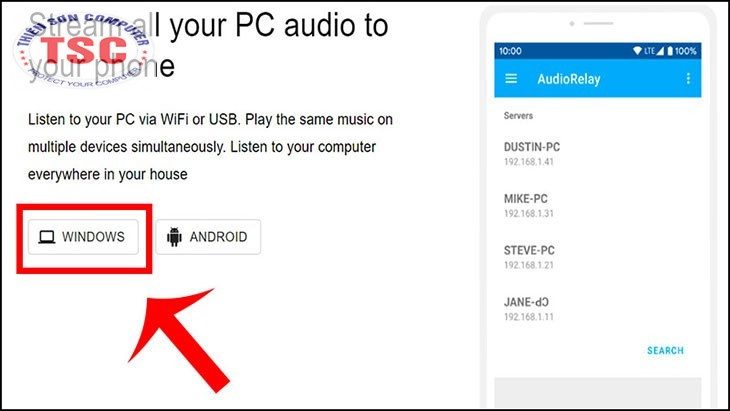
*: Vì lý do bảo mật nên AudioReplay có thể bị tường lửa windows hoặc phần mềm virus trên máy ngăn chặn. Bạn bấm Allow access để cho phép ứng dụng có thể kết nối ở bên ngoài.
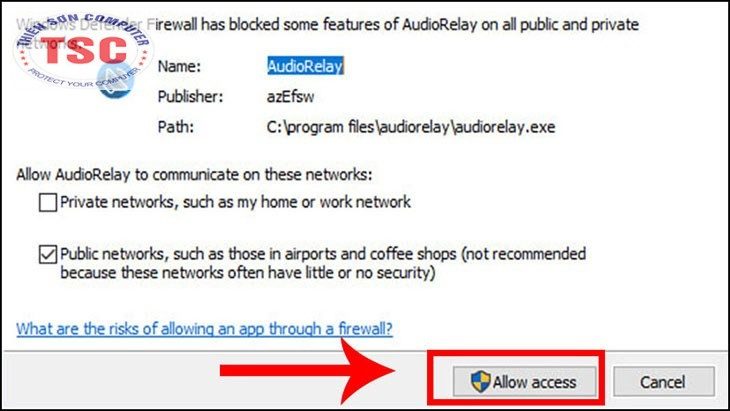
B4: Sau khi hoàn tất cài đặt, bạn khởi động AudioReplay trên Android. Chọn vào tên máy tính hiển thị trên thông báo kết nối rồi chờ đến khi máy tính chấp nhận kết nối, nếu thấy chữ Stop xuất hiện là bạn đã kết nối thành công.
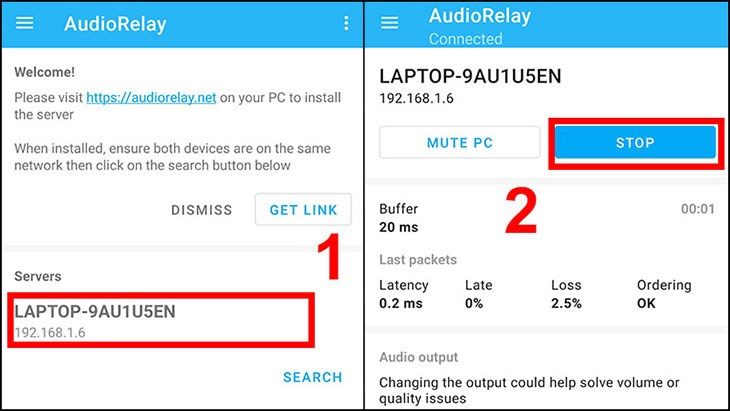
2.Kết nối trên phần mềm Soundwire
SoundWire là phần mềm giúp truyền tải âm thanh từ thiết bị này sang thiết bị thu âm khác. Bạn xem chú ý ở dưới đây:
- Đảm bảo rằng các thiết bị gửi và thiết bị nhận đều được kết nối cùng mạng wifi ổn định.
- Âm thanh có thể chậm với hình ảnh hoặc so với âm thanh trực tiếp.
- Đảm bảo mạng wifi ổn định và có băng thông đủ để truyền tải âm thanh để không gặp trục trặc.
- Bạn hãy cài đặt soundwire server trên thiết bị gửi âm thanh và Soundwire Client trên thiết bị âm thanh.
- Kiểm tra cấu hình âm thanh trên thiết bị gửi và nhận.
- Bạn dùng Soundwire để xem phim hoặc chơi game nhưng độ trễ làm ảnh hưởng đến trải nghiệm, bạn hãy dùng biện pháp khác hoặc điều chỉnh độ trễ của Soundwire.
- Khi bạn tắt màn hình điện thoại, ứng dụng Soundwire vẫn phát ra âm thanh như thường.

Chuẩn bị và thực hiện
- Điện thoại Android 2.3 trở lên
- Máy tính windows XP trở lên
- Kết nối mạng LAN để đảm bảo thiết bị cùng chung wifi.
B1: Tải và cài đặt Soundwire Server trên máy tính, vào CH Play cài đặt ứng dụng SoundWire trên thiết bị di động của bạn, rồi bạn khởi động ứng dụng soundwire và soundwire server.
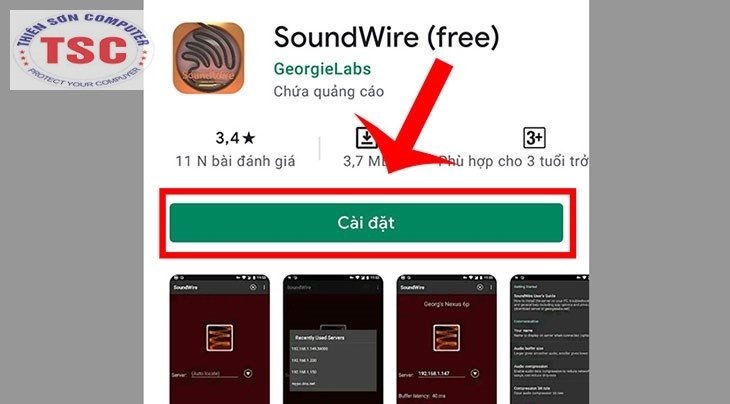
B2: Bạn giữ biểu tượng giữa giao diện của phần mềm này và chờ vài giây để thiết bị kết nối với máy tính.
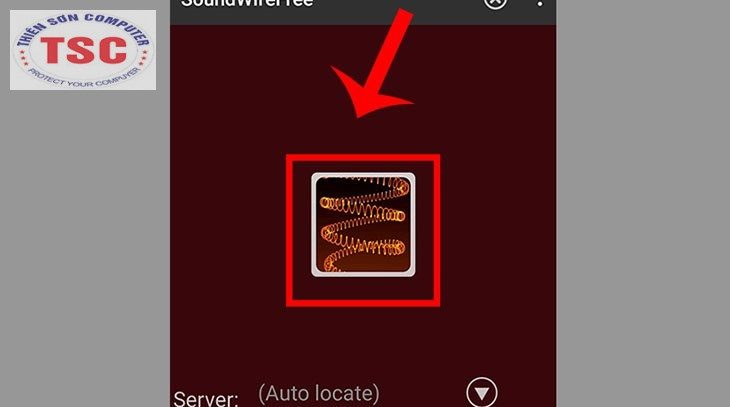
B3: Nếu mục Status trên giao diện Soundwire Server hiện Connected thì kết nối đã hoàn thành.